Μετατροπή WMV σε MP4: Ποια από τις 4 μεθόδους είναι καλύτερη
Το WMV είναι ιδανικό για Windows. Αλλά δεν είναι τόσο συμβατό με επιλογές όπως MP4, MOV κ.λπ. Οι χρήστες iPhone, iPad ή Mac θα διαπιστώσουν ότι δεν θα μπορούν να ανοίξουν τη μορφή χωρίς προβλήματα. Οι χρήστες iPhone, iPad ή Mac ενδέχεται να διαπιστώσουν ότι δεν θα μπορούν να ανοίξουν αρχεία WMV χωρίς προβλήματα και το iMovie και το QuickTime Player δεν υποστηρίζουν τη μορφή. Για να παρακάμψουμε αυτόν τον περιορισμό και να διασφαλίσουμε ότι τα αρχεία WMV μπορούν να αντιμετωπιστούν σε οποιαδήποτε συσκευή και λογισμικό επεξεργασίας, πρέπει να τα μετατρέψουμε σε μορφή MP4. Πολλά εργαλεία μπορούν να ολοκληρώσουν αυτήν τη λειτουργία και το θέμα είναι πώς να τα επιλέξετε και να τα εφαρμόσετε. Αλλά σε αυτόν τον οδηγό, θα σας δείξουμε όλα όσα θέλετε να μάθετε. Το καλύτερο για υπολογιστές και online WMV έως MP4 Θα προτείνονται μετατροπείς και το FFmpeg, το οποίο εκτελείται μοναδικά, θα εμφανίζεται επίσης στη λίστα. Θα συγκρίνουμε την απόδοσή τους σε κάθε πτυχή σε έναν πίνακα και θα συνοδεύσουμε κάθε εργαλείο με έναν λεπτομερή εικονογραφημένο οδηγό.
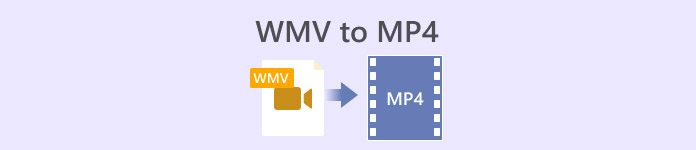
Μέρος 1. Μετατροπή WMV σε MP4 σε Win/Mac με απεριόριστο χρόνο
Μεταξύ των τεσσάρων εργαλείων μετατροπής, αυτό που προτείνουμε να δοκιμάσετε είναι FVC Video Converter UltimateΑυτό συμβαίνει επειδή είναι συμβατό με σχεδόν όλες τις δημοφιλείς μορφές και είναι φιλικό προς χρήστες Windows και Mac. Η πλατφόρμα δεν μετατρέπει μόνο WMV σε MP4, αλλά μας επιτρέπει να κάνουμε κάθε είδους επεξεργασία και βελτίωση στο βίντεο που πρόκειται να εξάγουμε. Μπορούμε να βρούμε trimmer, enhancer, compressor, noise remover κ.λπ., στη διεπαφή της, και μπορούμε επίσης να προσθέσουμε διάφορα φίλτρα στην οθόνη για να διασφαλίσουμε ότι η έξοδος είναι πιο πολύχρωμη. Επιστρέφοντας στη δουλειά της μετατροπής μορφών, το FVC Video Converter Ultimate υποστηρίζεται από προηγμένη τεχνολογία επιτάχυνσης υλικού, η οποία του επιτρέπει να μετατρέπει έως και 30 φορές πιο γρήγορα, και φυσικά, διασφαλίζει ότι η ποιότητα του βίντεο δεν θα υποστεί καμία απώλεια όσο το δυνατόν περισσότερο. Με το FVC Video Converter Ultimate, μπορούμε επίσης να αφήσουμε σε αυτό οποιεσδήποτε εργασίες επεξεργασίας ήχου ή εικόνας. Αυτό το πρόγραμμα all-in-one που υποστηρίζει περισσότερες από 1000 μορφές είναι σίγουρα η καλύτερη επιλογή για τους χρήστες.
ΔΩΡΕΑΝ ΛήψηΓια Windows 7 ή νεότερη έκδοσηΑσφαλής λήψη
ΔΩΡΕΑΝ ΛήψηΓια MacOS 10.7 ή μεταγενέστερη έκδοσηΑσφαλής λήψη
Δείτε πώς μπορείτε να μετατρέψετε βίντεο WMV σε MP4 χρησιμοποιώντας το FVC Video Converter Ultimate.
Βήμα 1. Κατεβάστε και εγκαταστήστε το FVC Video Converter Ultimate στη συσκευή σας. Ανοίξτε το και κάντε κλικ στο Πρόσθεσε αρχεία για να ανεβάσετε το έτοιμο βίντεο WMV.

Βήμα 2. Μεταβείτε στην επιλογή Μετατροπή όλων σε και επιλέξτε βίντεο > MP4Επιλέξτε την έκδοση σαφήνειας για τις συγκεκριμένες ανάγκες σας.

Αν θέλετε να επεξεργαστείτε το βίντεο που προστέθηκε πριν από τη μετατροπή, κάντε κλικ στο Επεξεργασία ή Τομή.
Βήμα 3. Αφού ολοκληρώσετε τον ορισμό της διαδρομής αποθήκευσης, κάντε κλικ στο Μετατροπή όλων για να ξεκινήσει η μετατροπή μεταξύ MP4 και WMV.
Μέρος 2. Μετατροπή WMV σε MP4 δωρεάν χρησιμοποιώντας το VLC Media
Παίχτης
Ένας άλλος μετατροπέας WMV σε MP4 τρίτων κατασκευαστών που αξίζει να δοκιμάσετε είναι το VLC Media Player, του οποίου το σημαντικότερο πλεονέκτημα είναι ότι είναι ανοιχτού κώδικα και δωρεάν. Είτε είστε χρήστης Windows, Mac ή Linux, μπορείτε να το κατεβάσετε στη συσκευή σας. Το πρόγραμμα αναπαραγωγής είναι συμβατό με σχεδόν όλες τις τυπικές μορφές πολυμέσων στην αγορά και διαθέτει ορισμένα απαραίτητα εργαλεία επεξεργασίας βίντεο.
Δείτε πώς μπορείτε να μετατρέψετε WMV σε MP4 δωρεάν με το VLC Media Player.
Βήμα 1. Κατεβάστε την νεότερη έκδοση του VLC Media Player στον υπολογιστή σας. Εκκινήστε το και κάντε κλικ στο Μεσο ΜΑΖΙΚΗΣ ΕΝΗΜΕΡΩΣΗΣ στην επάνω αριστερή γωνία. Στην αναπτυγμένη λίστα, επιλέξτε Μετατροπή / αποθήκευση.
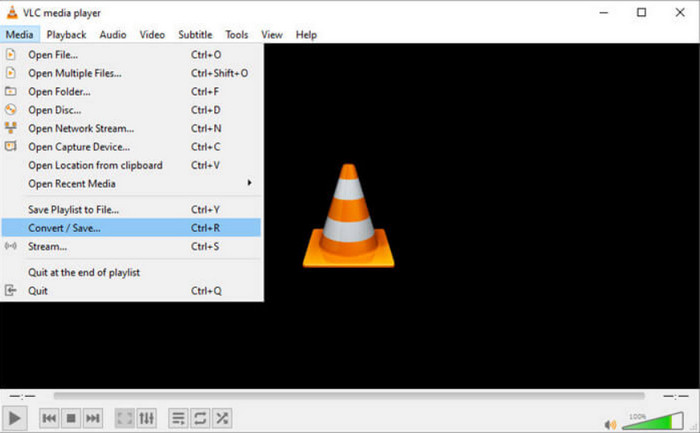
Βήμα 2. Θα εμφανιστεί ένα νέο αναδυόμενο παράθυρο. Μεταβείτε στο Αρχείο καρτέλα και κάντε κλικ +Προσθήκη για να ανεβάσετε το αρχείο WMV προορισμού σας. Στη συνέχεια, κάντε κλικ στο Μετατροπή / αποθήκευση.
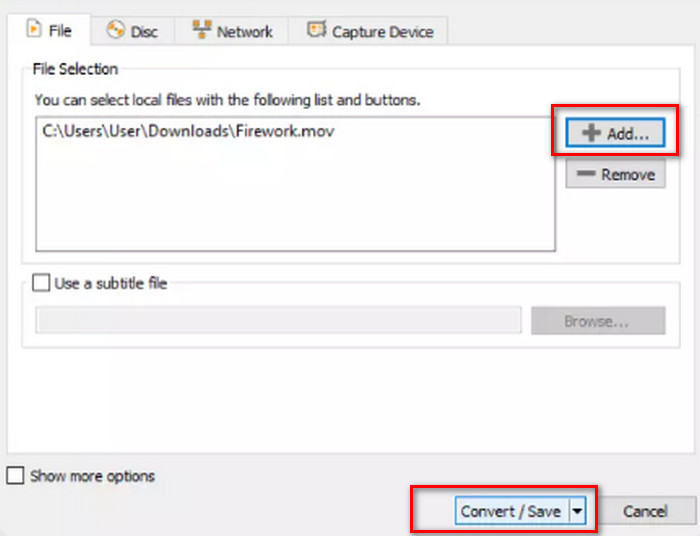
Βήμα 3. Τώρα, θα ανοίξετε ένα άλλο παράθυρο. Βρείτε το Προφίλ και επιλέξτε Βίντεο - H.264 + MP3 (MP4) ως μορφή εξόδου.
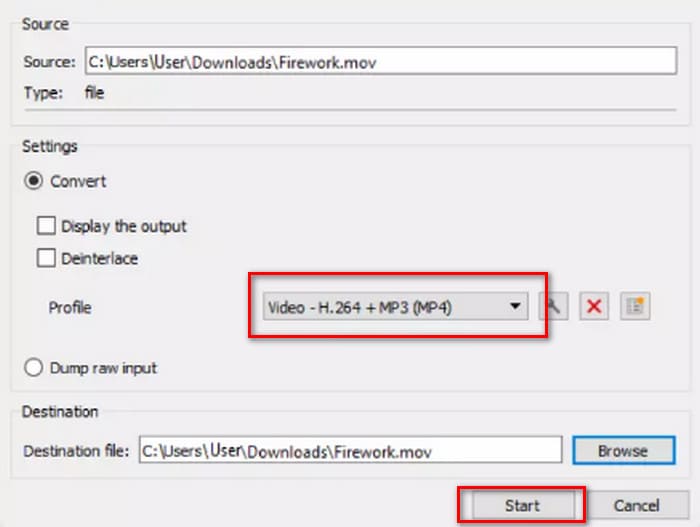
Βήμα 4. Επιλέξτε μια διαδρομή προορισμού και κάντε κλικ στο κουμπί Έναρξη για να μεταφέρετε WMV σε MP4.
Παρόλο που η υπηρεσία VLC Media Player είναι εντελώς δωρεάν, υπάρχουν πολύ λίγες διαθέσιμες επιλογές επεξεργασίας βίντεο. Εάν χρειάζεται να κάνετε αλλαγές στα βίντεο που έχετε ανεβάσει, σας προτείνουμε επαγγελματικό λογισμικό επεξεργασίας αρχείων πολυμέσων όπως το FVC Video Converter Ultimate.
Μέρος 3. Μεταφορά WMV σε MP4 χωρίς απώλεια ποιότητας μέσω FFmpeg
Οι συνήθεις τρόποι μετατροπής από μορφή WMV σε MP4 απαιτούν συχνά να ανεβάσουμε πρώτα το αρχείο προέλευσης, να επιλέξουμε τη μορφή εξόδου και, στη συνέχεια, να κάνουμε κλικ στο κουμπί Έναρξη ή Μετατροπή. Αλλά το FFmpeg είναι διαφορετικό. Παρόλο που μπορεί επίσης να εκτελέσει εργασίες μετατροπής μορφής και επεξεργασίας βίντεο, δεν υπάρχει κανονική διεπαφή και κουμπιά, αλλά βασίζεται σε οδηγίες κώδικα. Πρέπει να βρούμε το πρότυπο για την αντίστοιχη λειτουργία και να συμπληρώσουμε τη διαδρομή αποθήκευσης και τη μορφή εξόδου του βίντεο για να λειτουργήσει το FFmpeg. Αυτή η πλατφόρμα είναι επίσης ανοιχτού κώδικα και δωρεάν.
Δείτε πώς μπορείτε να μετατρέψετε WMV σε MP4 με FFmpeg.
Βήμα 1. Εγκαταστήστε το FFmpeg στον υπολογιστή σας. Στη συνέχεια, χρησιμοποιήστε τη γραμμή αναζήτησης του υπολογιστή για να εντοπίσετε την εφαρμογή Terminal.
Βήμα 2. Ανατρέξτε στο ακόλουθο πρότυπο οδηγιών κώδικα.
ffmpeg -i input.wmv output.mp4
Αντικαταστήστε την είσοδο με το όνομα του αρχείου WMV που περιέχει τη διαδρομή αποθήκευσης και αντικαταστήστε την έξοδο με την επιθυμητή διαδρομή εξόδου στην ίδια μορφή.
Παράδειγμα: /home/user/Desktop/XXX
Βήμα 3. Εισαγάγετε την επεξεργασμένη προτροπή και πατήστε Εισαγω στο πληκτρολόγιό σας.
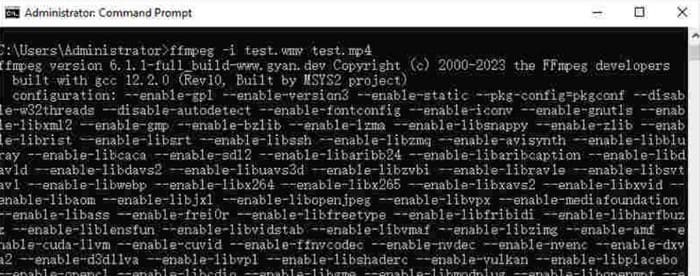
Για τους χρήστες που είναι εξοικειωμένοι με τις εντολές κώδικα ή έχουν εμπειρία στη χρήση του FFmpeg, αυτός είναι ο πιο εύκολος τρόπος για να μετατρέψετε WMV σε MP4 σε Mac ή Windows. Αλλά για τους αρχάριους, είναι δύσκολο να επεξεργαστούν τον κώδικα. Δύσκολα μπορούμε να δούμε την ουσιαστική διαδικασία μετατροπής.
Μέρος 4. Αλλαγή WMV σε MP4 online εύκολα
Αν δυσκολεύεστε πολύ με τη χρήση λογισμικού για υπολογιστές και αναζητάτε μια πιο βελτιστοποιημένη και βολική μέθοδο, σας συνιστούμε να αλλάξετε το WMV σε MP4 online. Υπάρχουν πολλές τέτοιες πλατφόρμες και το Convertio είναι μια καλή επιλογή. Το πλεονέκτημα αυτής της πλατφόρμας είναι ότι υποστηρίζει την μεταφόρτωση βίντεο από το cloud και παρέχει μερικές απλές εξατομικευμένες ρυθμίσεις. Δεν χρειάζεται να εγκαταστήσετε κανένα λογισμικό ή πρόσθετα. Το βρίσκουμε μέσω του προγράμματος περιήγησης και μπορούμε να ξεκινήσουμε να το χρησιμοποιούμε.
Δείτε πώς μπορείτε να μετατρέψετε WMV σε MP4 με το Convertio.
Βήμα 1. Ανοίξτε το Convertio με το πρόγραμμα περιήγησής σας. Κάντε κλικ στο κουμπί "Convertio" (Μετατροπή). Επιλέξτε Αρχείο για να προσθέσετε το βίντεο WMV σας σε αυτήν την πλατφόρμα.
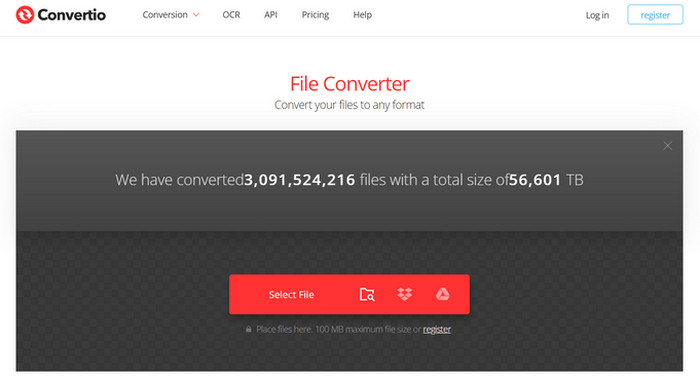
Βήμα 2. Επιλέγω Φθάνω > βίντεο > MP4Τέλος, επιλέξτε Μετατροπή.
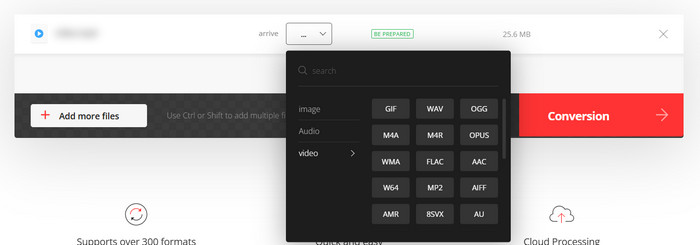
Το Convertio είναι κατάλληλο για όσους έχουν επείγουσες εργασίες μετατροπής ή δεν θέλουν λογισμικό τρίτων να καταλαμβάνει μνήμη υπολογιστή. Ωστόσο, η πλατφόρμα διαθέτει πολύ λίγες λειτουργίες επεξεργασίας βίντεο και μπορεί να χειριστεί μόνο αρχεία έως και 100MB το πολύ. Εάν θέλετε να μετατρέψετε WMV σε MP4 με απεριόριστο χρόνο, σας συνιστούμε να δοκιμάσετε διάφορους άλλους τρόπους.
Μέρος 5. Σύγκριση κάθε τρόπου σε έναν πίνακα
Αν δυσκολεύεστε να επιλέξετε έναν από τους τέσσερις μετατροπείς μορφής, ανατρέξτε στον παρακάτω πίνακα. Θα συγκρίνουμε την απόδοσή τους από διάφορες απόψεις.
| Ταχύτητα | Πλατφόρμα υποστήριξης | Όριο μεγέθους | Λειτουργίες επεξεργασίας | Εύχρηστος | |
| FVC Video Converter Ultimate | 30 φορές πιο γρήγορα | Windows και Mac | Οχι | Διάφορος | Πολύ εύκολο |
| VLC Media Player | Καλός | Windows, Mac και Linux | Οχι | Μερικές βασικές ρυθμίσεις | Καλός |
| FFmpeg | Καλός | Windows, Mac και Linux | Οχι | Διάφορος | Δύσκολος |
| Μετατροπή | Ολοκληρώστε τη μετατροπή εντός 1-2 λεπτών | Όλες οι πλατφόρμες περιλαμβάνουν υπολογιστές και κινητά | 100MB | Πολύ λίγοι | Πολύ εύκολο |
Μέρος 6. Συχνές ερωτήσεις για τη μετατροπή WMV σε MP4
Πρέπει να μετατρέψω WMV σε MP4;
Ενώ η ποιότητα βίντεο της μορφής WMV είναι ελαφρώς υψηλότερη από αυτή του MP4, το MP4 είναι ανώτερο από το WMV όσον αφορά τη συμβατότητα και το μέγεθος του αρχείου. Εάν ανησυχείτε πολύ για το πρόβλημα ποιότητας βίντεο, μπορείτε επίσης να χρησιμοποιήσετε ένα Πρόγραμμα επεξεργασίας MP4 για να βελτιώσετε την ποιότητα του βίντεο μετά τη μετατροπή ή να προσαρμόσετε παραμέτρους όπως το bitrate.
Είναι ξεπερασμένο το WMV;
Παρόλο που το WMV εμφανίστηκε πολύ νωρίς, εξακολουθεί να χρησιμοποιείται ευρέως στις μέρες μας και είναι κατάλληλο για μεταφορά και κοινή χρήση βίντεο. Το μόνο που πρέπει να ανησυχείτε είναι ότι το WMV δεν είναι κατάλληλο για συσκευές iOS.
Πώς να μετατρέψετε βίντεο σε MP4 σε Windows;
Δωρεάν εργαλεία όπως το VLC Media Player και το Handbrake είναι καλές επιλογές. Ωστόσο, προτείνουμε το FVC Video Converter Ultimate, το οποίο όχι μόνο είναι συμβατό, αλλά διαθέτει και τα πιο ολοκληρωμένα εργαλεία επεξεργασίας βίντεο και υποστηρίζει ακόμη και την προσθήκη και αφαίρεση υδατογραφημάτων βίντεο.
συμπέρασμα
Αυτό είναι ένα άρθρο που σας διδάσκει πώς να μετατρέψετε WMV έως MP4Παρέχουμε τέσσερις κατάλληλους μετατροπείς: το FVC Video Converter Ultimate, το οποίο είναι το πιο ευέλικτο, το VLC Media Player, το οποίο είναι δωρεάν, το FFmpeg, το οποίο διαθέτει μια μοναδική μέθοδο εκκίνησης και το Convertio, το οποίο είναι διαθέσιμο online. Αφού συγκρίνετε τις επιδόσεις τους, θα διαπιστώσετε ότι το FVC είναι η πιο οικονομική επιλογή. Όχι μόνο δεν έχει περιορισμό στο μέγεθος του αρχείου, αλλά διαθέτει και τις πιο ολοκληρωμένες λειτουργίες επεξεργασίας βίντεο από τις τέσσερις, και δεν είναι τόσο δύσκολο στη χρήση όσο το FFmpeg.



 Video Converter Ultimate
Video Converter Ultimate Εγγραφή οθόνης
Εγγραφή οθόνης




